Crea un collegamento per avviare i profili di Google Chrome
Google Chrome ti consente di gestire più profiliche può essere davvero utile per i test o se il tuo PC è utilizzato da più persone. Per impostazione predefinita, tuttavia, quando apri Chrome verrà avviato l'ultimo profilo utilizzato, il che può essere una seccatura se desideri aprire un profilo specifico. Ecco come creare un collegamento al profilo che ti permetterà di avviare Chrome utilizzando il profilo che preferisci.
Fai clic destro sul desktop e vai a Nuovo >> Collegamento.

Nel campo posizione, digitare il seguente percorso ma sostituire "nome utente" con il nome utente e aggiungere il profilo 1 con il nome del profilo e fare clic su Avanti.
C: Usersnome utenteAppDataLocalGoogleChromeApplicationchrome.exe "–profile-directory ="Profilo 1”
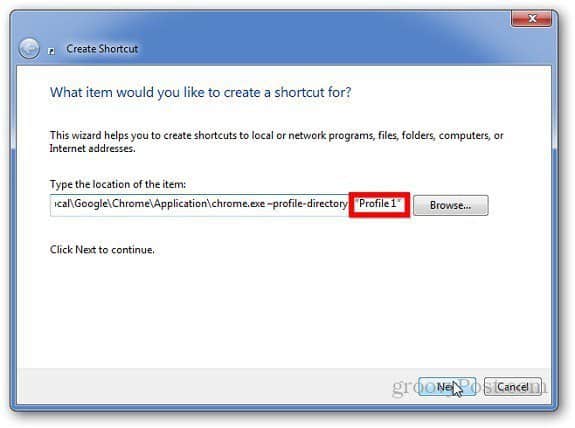
Specificare il nome per il collegamento e fare clic su Fine.
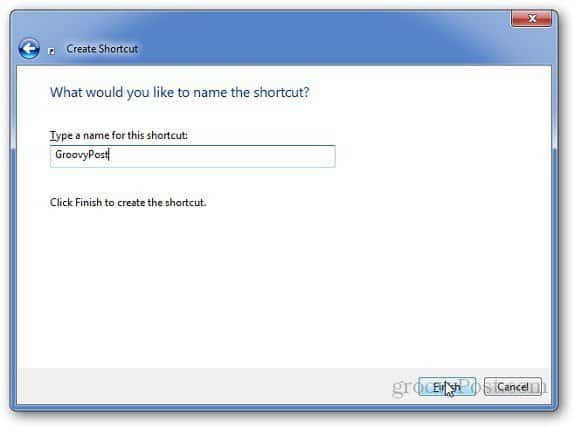
Ripetere i passaggi se si desidera creare più collegamenti.

Se usi Mozilla Firefox, consulta la nostra guida su come creare e gestire più profili in Firefox.










lascia un commento